PS图片怎么添加光斑效果?PS图片添加光斑效果教程
PS是我们经常使用修图软件,我们可以用PS制作出很多精美的图片,但是PS有很多的小技巧,许多用户都还没真正的摸透,今天就给大家带来一个PS的小技巧,给图片添加光斑效果,有需要的用户请查看下面的步骤。
操作方法如下
1、首先,在ps软件中插入一张磨砂玻璃效果的图片作为图层背景。
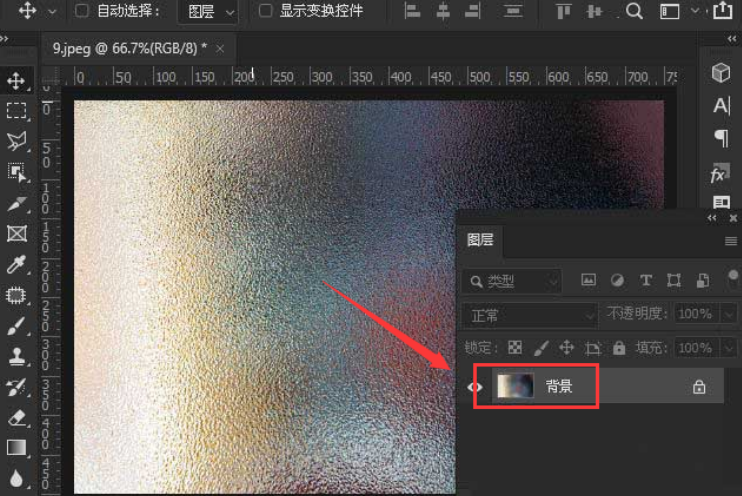
2、随后在背景图层上方拖入一个光斑效果图。
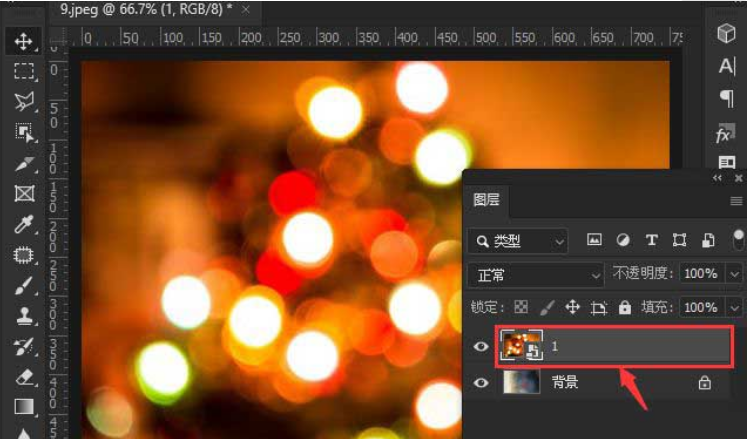
3、点击打开滤镜菜单中的滤镜库窗口。
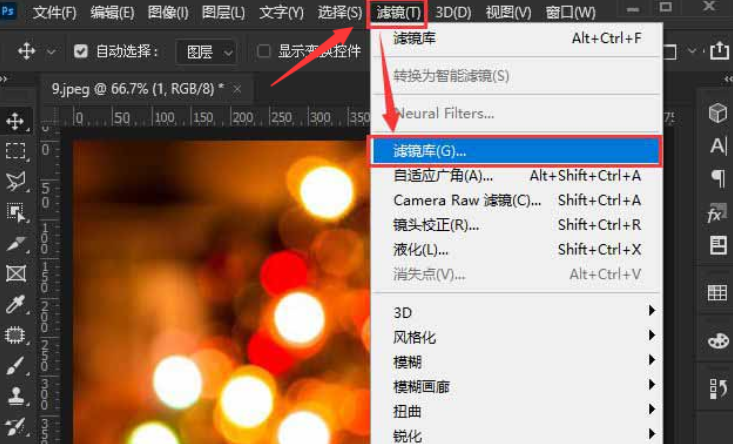
4、选择纹理栏目下的颗粒滤镜,如下图所示修改参数后,点击确定保存。
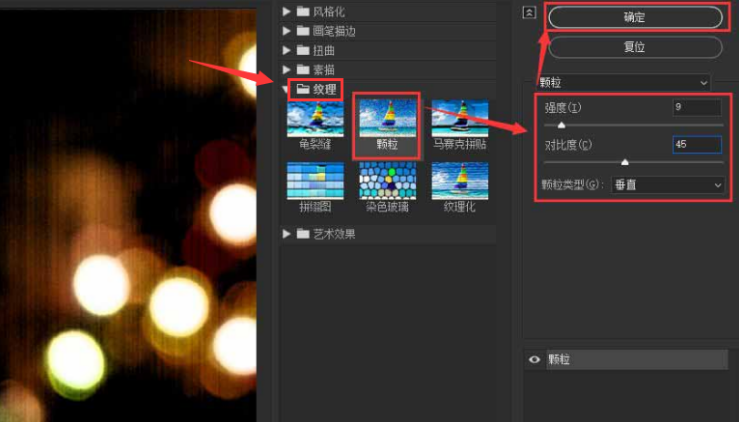
5、最后将图层模式修改为叠加,填充调整为29%即可。
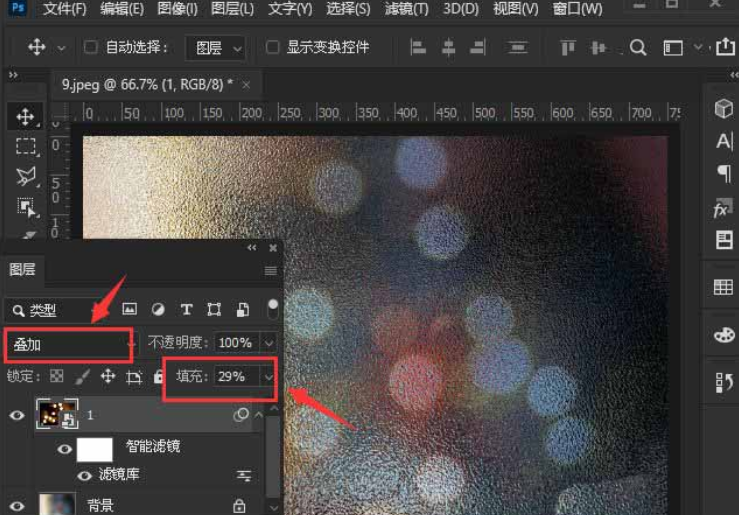
以上就是小编带来的ps图片添加光斑效果教程,希望可以帮助到大家哦。

